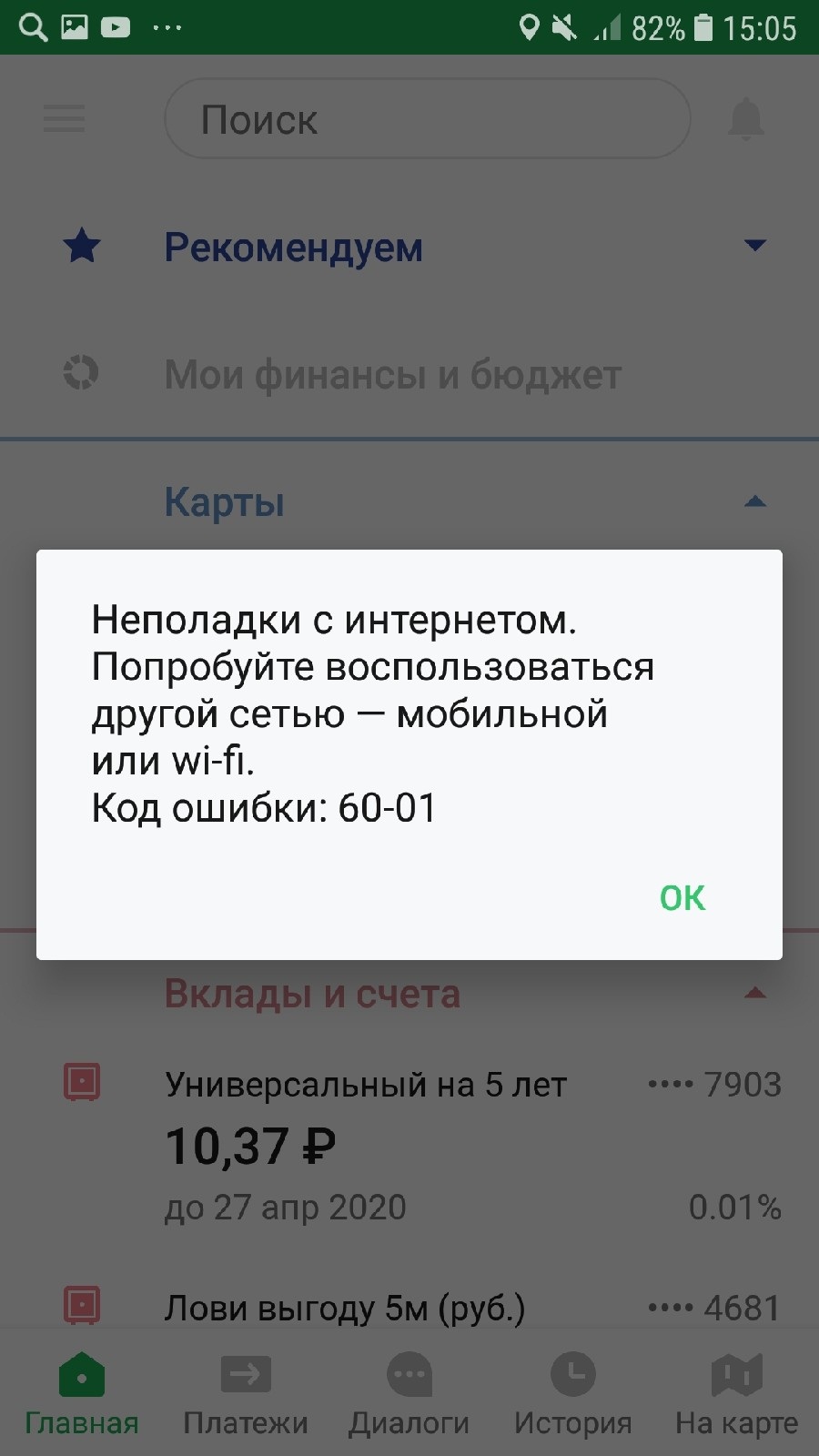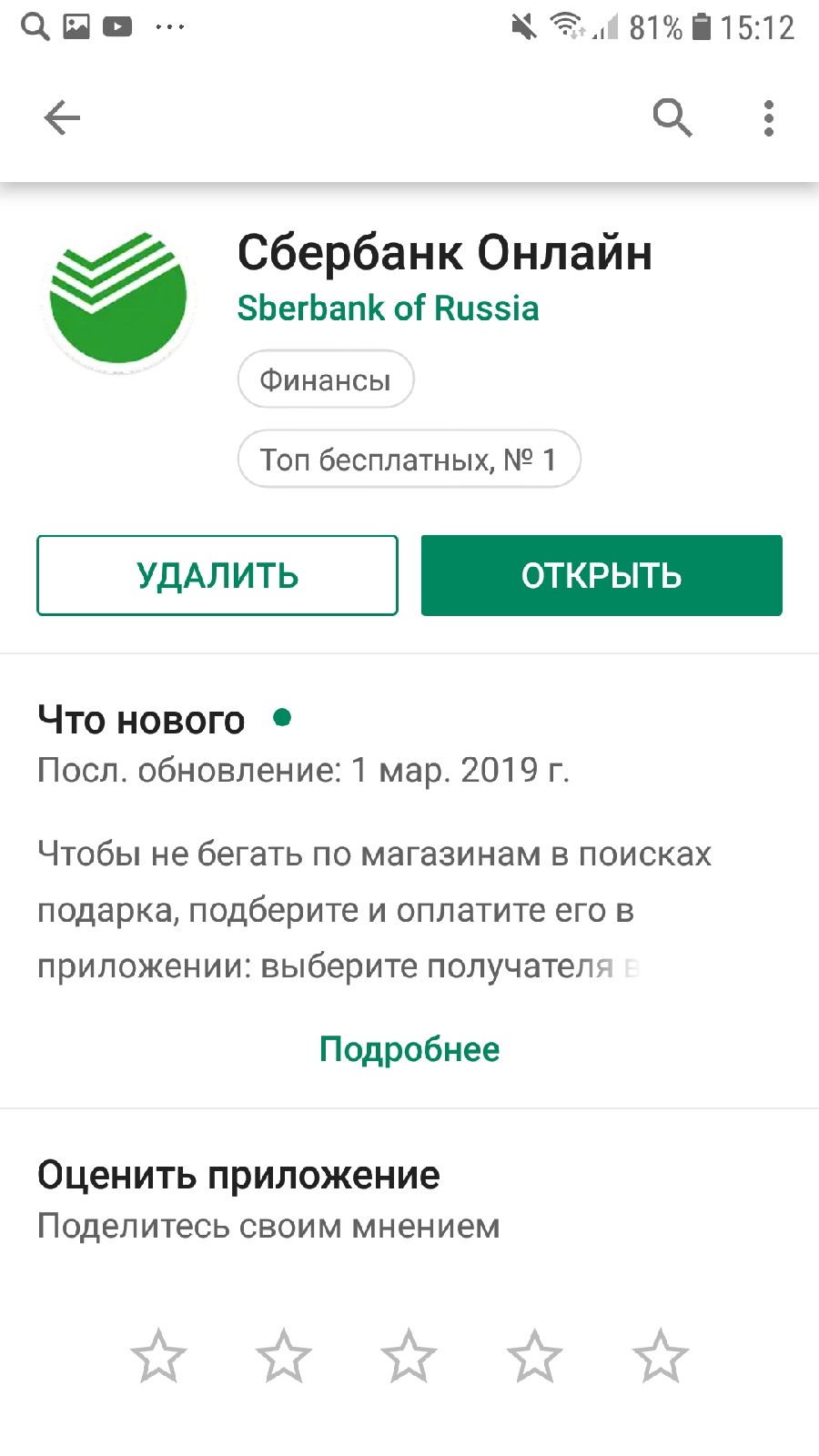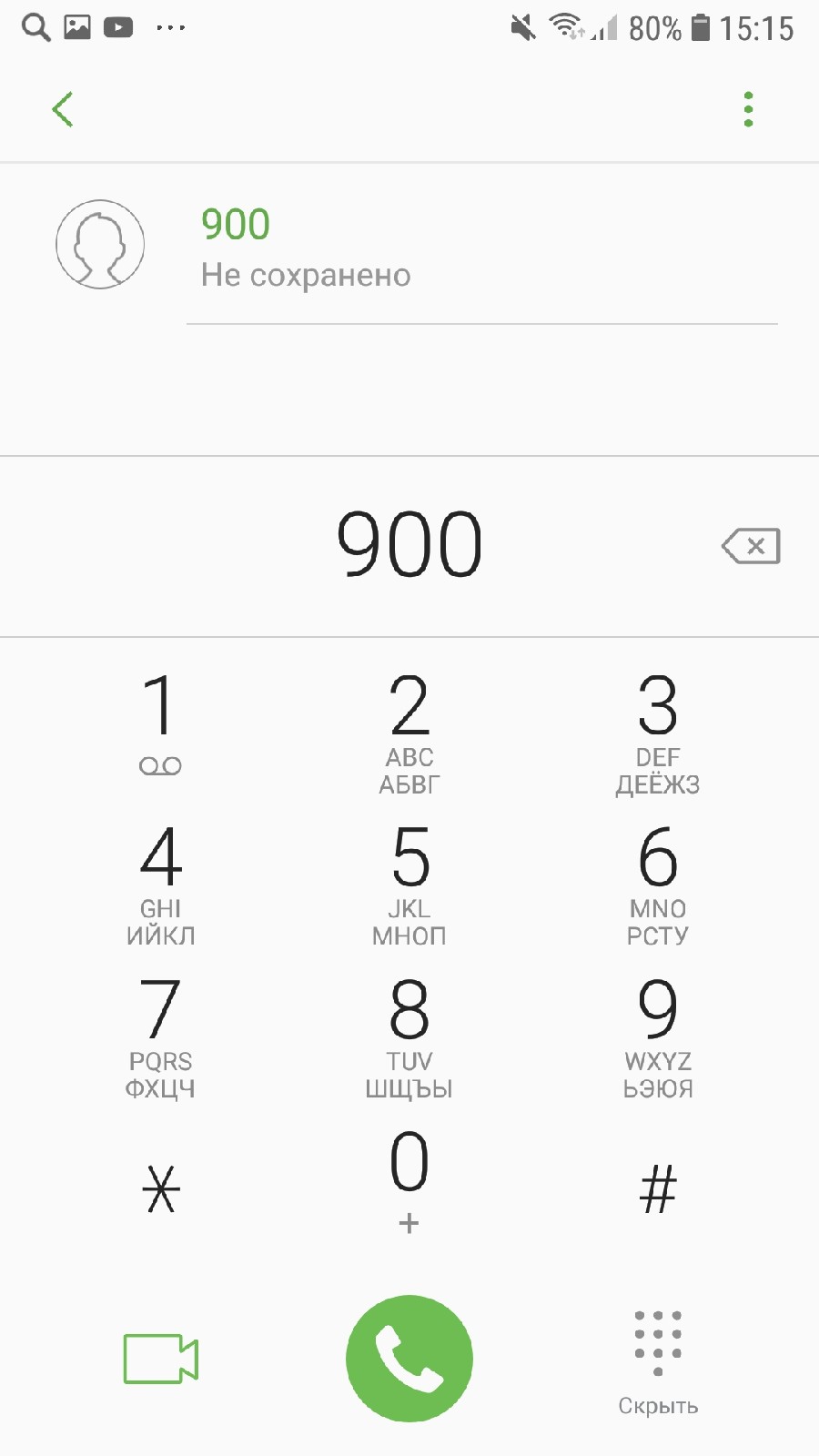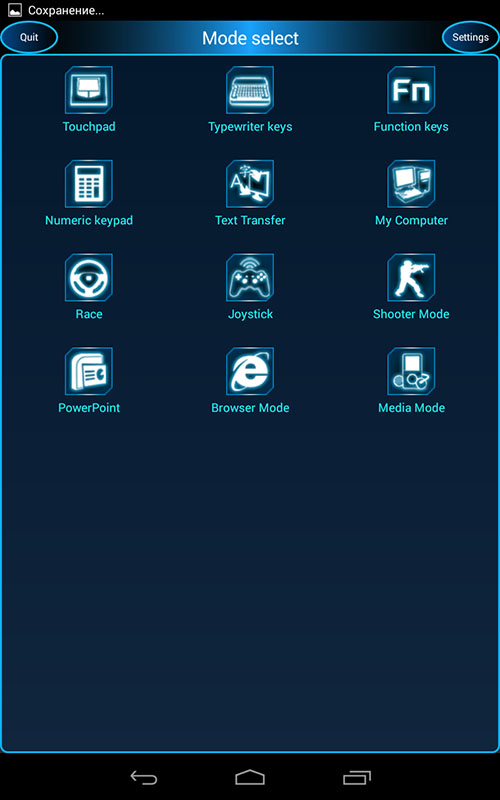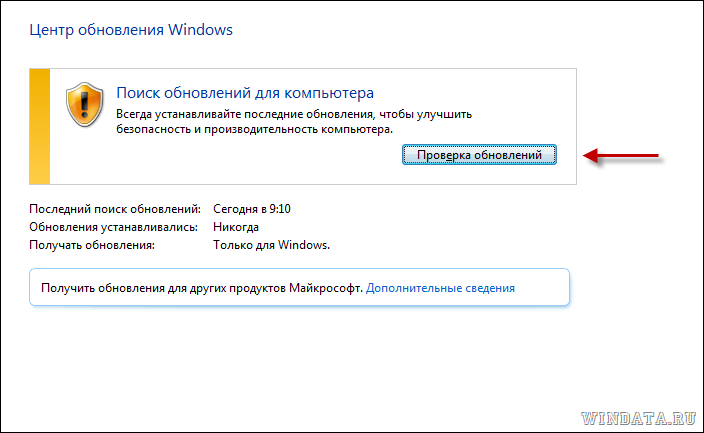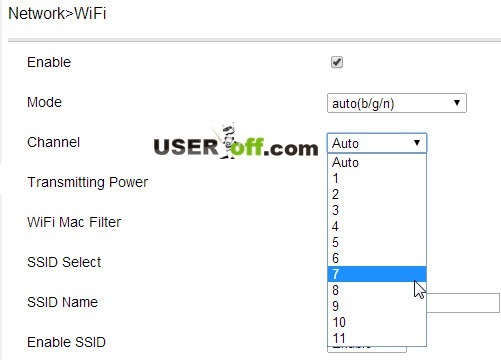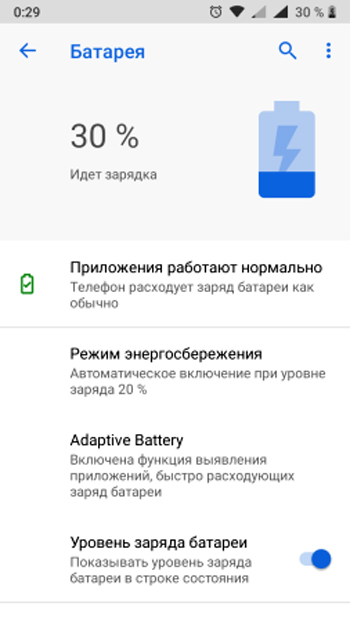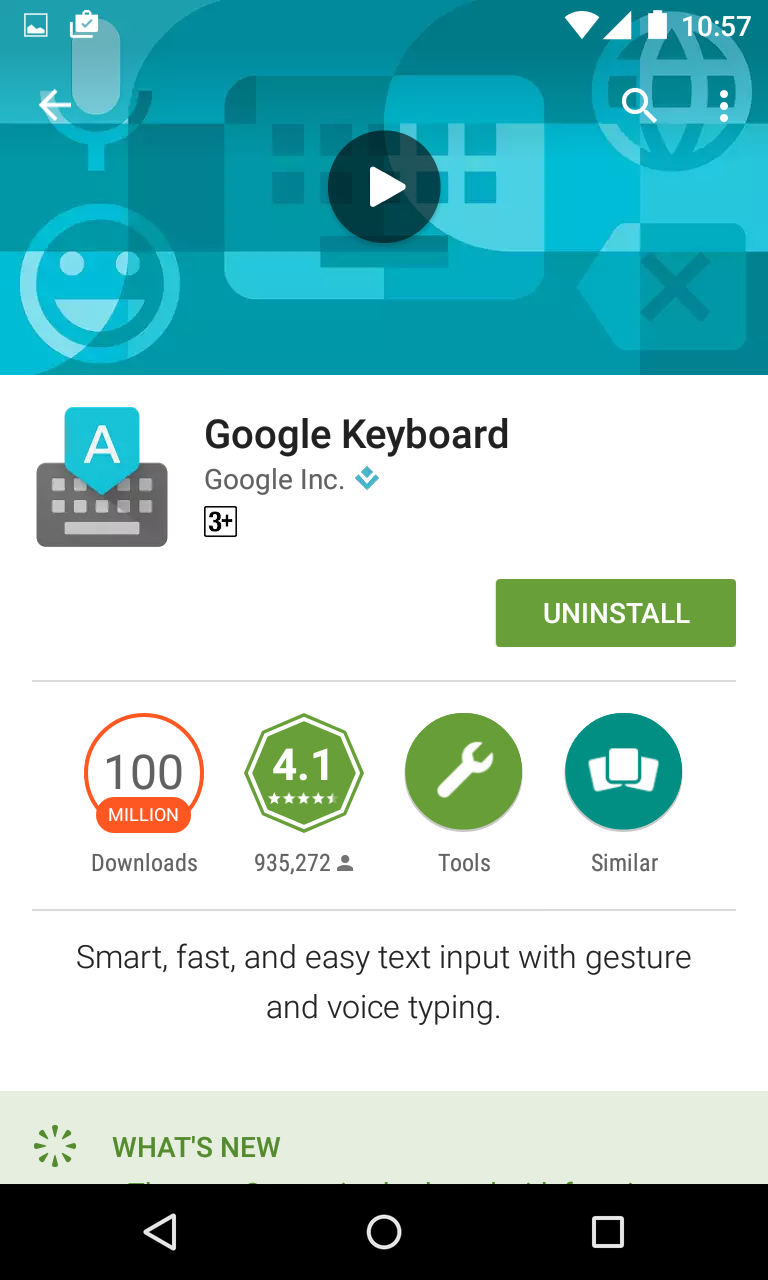Ошибка 24 при установке Сбербанк Онлайн на телефон или планшет на базе Андроид
Содержание:
Почему происходит такой сбой при попытке авторизации
Существует целый ряд причин, которые могут приводить к такому состоянию:
- Соединение с сетью со стороны пользователя определяется удаленным сервером как незащищенное;
- Интернет-подключение не отличается стабильностью. Его качество явно оставляет желать лучшего;
- Скорость подключения к серверу Сбербанка недостаточная для работы с фирменным ПО;
- Наличие ошибок в самом приложении, которое используется человеком. И отсутствие в нем исправляющих обновлений, которые периодически рассылают разработчики;
- Программы, установленные на мобильной технике, блокируют работу «Сбербанк Онлайн». Например, очень часто этим грешат антивирусники;
- Недоступность сервера из-за проведения каких-либо работ на нем.
Любой из этих вариантов способен привести к возникновению неприятности с кодом 01-01 или ее аналогу. К счастью, какой бы код не выдала бы система, методика исправления во всех случаях полностью совпадает.
Причины ошибки 24
Эта проблема обычно возникает при попытке пользователя установить приложение, которое когда-то уже было установлено на его устройстве, а вот процедура удаления была выполнена некорректно. Дело в том, что, если просто удалить приложение, не зачистив так называемые «хвосты» в виде кэша или каких-то остаточных файлов (папок).
Мы не станем повторяться и вновь писать, как удалить приложение с устройства Андроид, все желающие могут посмотреть, как выполнить эту процедуру на примере удаления приложения «Фейсбук».
Теперь же, давайте разбираться, что нужно сделать, чтобы избавиться от возникших трудностей.
Как исправить ошибку
Устранить проблему можно 3 способами:
- Используя настройки;
- Через root-доступ вручную;
- С помощью утилиты SD Maid.
Стандартные настройки
Для того чтобы исправить ошибку с помощью настроек, понадобится произвести следующие действия:
- Открываем настройки и входим в раздел «Приложения»;
- Находим «Play Market»;
- Нажимаем кнопку «Очистить кеш», а затем «Стереть данные»;
- Потом возвращаемся к списку приложений и находим «Сервисы Google Play»;
- Нажимаем «Очистить кеш», а затем «Управление местом»;
- В открывшемся окне удаляем все доступные для очистки месторасположения;
- Перезагружаем телефон или планшет.
Root-доступ
Примечание. Если ваш гаджет находится на гарантии, установка программы, обеспечивающей права суперпользователя не рекомендуется. При поломке устройства, в гарантийном обслуживании будет отказано.
Получить root-права можно установив одно из специальных приложений на устройство. Самым простым и популярными из них является KingRoot. Эта утилита подходит практически ко всем телефонам и планшетам, и с ее помощью можно получить права всего в один клик.
Получение root-прав с помощью KingRoot
Для получения прав, необходимо:
Решение проблемы
При успешном получении прав суперпользователя, можно перейти непосредственно к разрешению проблемы скачивания мобильного банка. Для этого понадобится выполнить некоторые действия с файловым менеджером. Менеджер можно использовать любой, как стандартный, так и установленный с Play Market. Ход выполнения, покажем на примере ES Проводника:
Примечание. Внимательно следуйте инструкции. Удаление полезных системных файлов, могут навредить вашему гаджету.
SD Maid
Использование данной утилиты возможно как с root-доступом, так и без него. Но только в случае приобретения прав суперпользователя можно произвести более полную проверку и качественную очистку.
Чтобы удалить остаточные файлы, необходимо:
- Войти в приложение и в высветившемся окне разрешить root-доступ;
- Напротив вкладки «Мусор», нажимаем стрелку обновления;
- А теперь нажимаем на корзину, чтобы удалить все ненужные файлы;
- Подтверждаем действие.
Так же, данная утилита позволяет удалять ненужные данные, как в случае с файловым менеджером. Для этого достаточно:
- Открыть меню;
- Войти в «Проводник»;
- Нажать стрелку обновления;
- А далее действовать в соответствии с выше изложенной инструкцией для файлового менеджера.
Примечание. Перед установкой мобильного банка, рекомендуется полностью избавиться от root-прав.
Приложение Сбербанк для рутированных устройств предоставляет только ограниченный функционал.
Печатать
Полезно знать:
Комментарии (6)
Как исправить ошибку 24 в Сбербанк Онлайн
Существует три основных способа удаления лишних данных из памяти смартфона — один автоматический и два ручных. Для ручного исправления ошибки потребуется разблокировать права суперпользователя (root)
Делать это нужно с осторожностью, чтобы не повредить файлы, необходимые для поддержания работоспособности ОС Android
Автоматическая очистка данных
Автоматическое исправление ошибки 24 осуществляется путем очистки кэша сервисов Google Play. Эта операция используется для исправления большинства неполадок, возникающих при установке различных приложений на Android; дополнительно при этом освобождается некоторый объем памяти смартфона. Очистка кэша полностью безопасна и не требует разблокировки прав администратора.
Чтобы очистить кэш Google Play, нужно сделать следующее:
- Открыть настройки смартфона.
- Перейти в раздел «Приложения».
- Открыть параметры «Google Play Маркет».
- Нажать кнопку «Очистить кэш», затем — «Стереть данные».
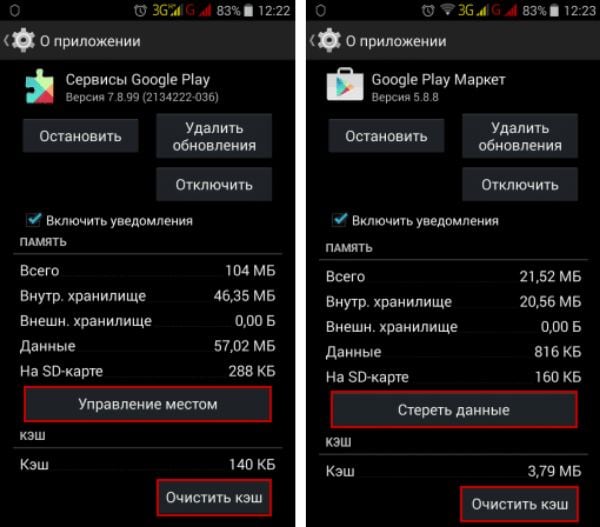
В большинстве случаев исправить ошибку 24 помогает очистка кэша Google Play
После этого аналогичный порядок действий следует провести с приложением «Сервисы Google Play». Когда все будет сделано, перезагрузите устройство и попробуйте установить приложение Сбербанк Онлайн на Андроид — ошибка 24 должна перестать появляться.
Удаление данных Сбербанка Онлайн вручную
Для ручного исправления проблемы понадобятся права Root и любой файловый менеджер — например, ES Проводник или Root Explorer. С их помощью нужно найти две директории:
- data/data — если приложение устанавливалось во внутреннюю память смартфона;
- sdcard/Android/data/data — если Сбербанк Онлайн был установлен на карту памяти.
В них нужно найти папку ru.sberbankmobile и удалить ее. После этого ошибка 24 пропадет.
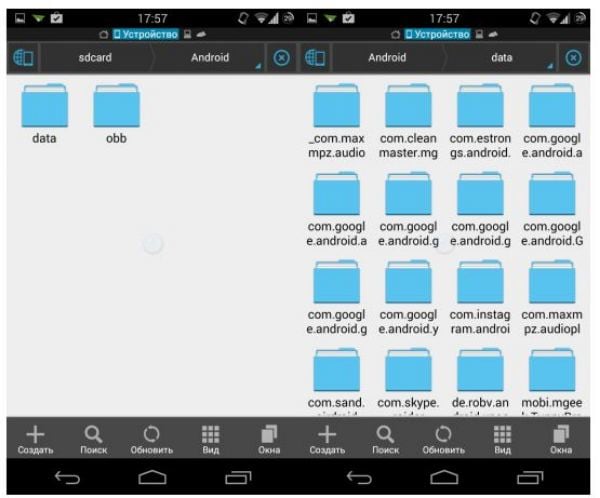
Удалить папку Сбербанк Онлайн вручную можно при помощи любого файлового менеджера
Еще один ручной способ — использование инструмента ADB (отладчика Android, поставляемого вместе с Android-SDK). Для удаления данных с его помощью нужно:
- Установить ADB.
- Подключить смартфон к компьютеру кабелем micro USB.
- Открыть командную строку Windows или терминал Linux.
- Перейти в каталог ADB командой cd c:\adb\.
- Удалить лишние данные командой adb shell rm -R -f /data/data/ru.sberbankmobile или adb shell rm -R -f /sdcard/Android/data/data/ru.sberbankmobile в зависимости от места установки приложения Сбербанк онлайн.
Сделать это можно и без root-прав.
Использование SD Maid
SD Maid — это аналог программы CCleaner для Windows. Приложение используется для удаления различного мусора из системы Android. Оно также требует root-прав, но очищает данные автоматически — искать проблемную директорию вручную не придется.
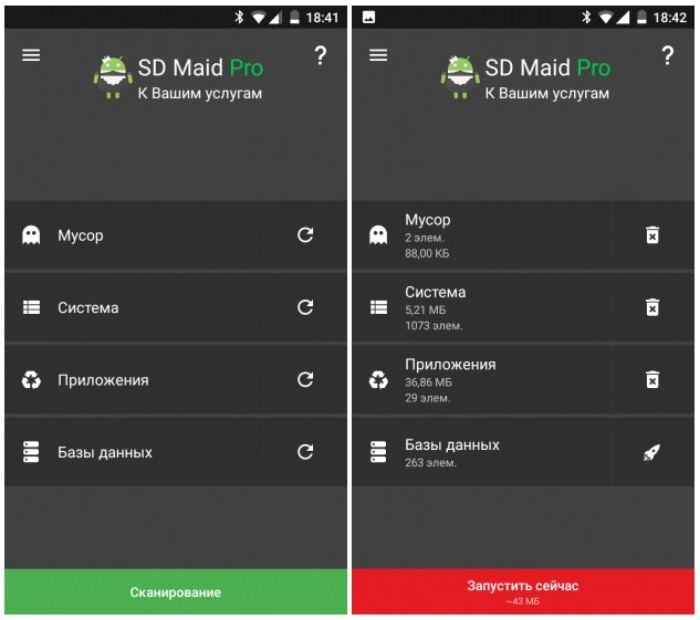
SD Maid позволяет быстро удалять мусор из памяти смартфона
Для решения проблемы с помощью SD Maid нужно:
- Запустить приложение и перейти на вкладку «Мусор».
- Нажать кнопку «Запуск».
- Когда приложение найдет все остаточные данные, нажать «Очистить все».
Преимущество этого способа в том, что кроме ошибки 24 при установке приложения Сбербанк Онлайн на Андроид он решит и другие проблемы, о которых вы даже можете не знать. В целом работа системы станет более стабильной.
Если ничто не помогает, единственным решением будет т.н. Hard Reset — возвращение устройства к заводским настройкам. При этом память смартфона будет полностью очищена.
Решение возникшей проблемы
Итак, если авторизации в ПО от Сбербанка мешает ошибка 20-01 или схожая неприятность, то решение проблемы заключается в следующих действиях:
- Полностью перезапустить мобильник – часто этого достаточно, чтобы устранить возникающий сбой;
- При использовании мобильного интернета убедиться в том, что на счету достаточно денежных средств, чтобы иметь возможность задействовать полноценно данную услугу. Если это не так – переключиться на бесплатный Wi-fi или перечислить недостающую сумму;
- Проверить уровень сигнала интернет-соединения. Возможно, будет достаточно просто перейти немного в другое место, чтобы обеспечить его стабильность;
- Поэкспериментировать с переключением одного типа интернет-подключения на другое. Например, с мобильного на Wi-fi или кабельный;
- Выполнить переход в настройки самого приложение и оценить его версию. При использовании давно устаревшего варианта следует обновить его до актуального на сегодняшний день состояния;
- Убедиться, что на смартфоне установлено правильный часовой пояс и дата. Если это не так – исправить в настройках устройства;
- Соединение с сервером осуществлять без использования VPN;
- Убедиться, что на устройстве отсутствуют какие-либо заражения. Сделать это можно с помощью хорошего антивирусного ПО;
- Временно деактивировать работу установленного антивирусника;
- Зайти в параметры роутера, если используется именно такое оборудование. Выставить следующие DNS-адреса: 8.8.8.8 и 8.8.4.4 – от Гугл. Или альтернатива от Яндекс: 77.88.8.8 и 77.88.8.1. При отсутствии положительного результата вернуть все в изначальное состояние.
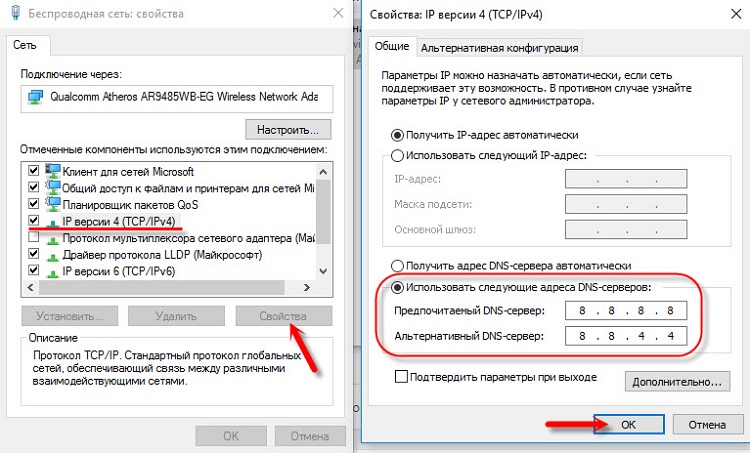
Также при возникновении состояния 01-05 или схожей ситуации рекомендуется какое-то время просто подождать. Возможно, что на сервере ведутся техработы или разработчики временно прекратили обслуживать текущую версию программы, загружая в этот момент актуальное обновление.
Если все вышеперечисленные варианты не дали положительного результата, а состояние 30-01 продолжает мешать полноценной работе, то рекомендуется сделать еще и такие действия:
- Зайти на личную страничку в Play Market и скачать оттуда все существующие апгрейды для приложения от СБ. Естественно, их сразу же потребуется установить, затем- перезапустить устройство на всякий случай;
- Обязательно посетить настройки Плэй Маркета и активировать в них опцию, которая называется «Play Защита»;
- Перейти в параметры используемого гаджета, кликнуть на «приложения», затем на «Все». Найти в списке проблемную программу и выполнить очистку данных и кэша. В этом случая перезапуск устройства также является обязательным шагом перед возобновлением его работы.
Ну и последние несколько рекомендаций, которые могут помочь при возникновении кода 60-02 или его аналога:
- Полностью деинсталлировать из памяти смартфона проблемное ПО. Зайти на Плей Маркет или App Store, чтобы скачать актуальную версию и выполнить ее инсталляцию;
- Через форму обратной связи, которую можно найти на официальном интернет-ресурсе этого российского банка, описать ситуацию и попросить способы решения;
- Обратиться в техслужбу по короткому номеру 900 или +7 495 500-55-50. Первый номер можно использовать, если человек находится на территории Российской Федерации. Второй – за пределами нашего государства.